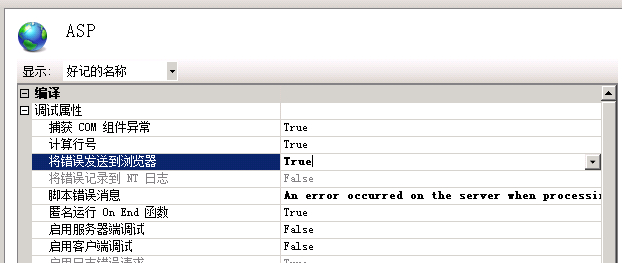最近有小伙伴问边肖win10如何关闭自动锁屏界面。下面为大家带来win10中关闭自动锁屏界面的方法,有需要的朋友可以了解一下。
win10中如何关闭自动锁屏界面;
1.先按“win r”开始操作(如图)。
 2,输入“gpedit.msc”,回车(如图)。
2,输入“gpedit.msc”,回车(如图)。
:  3.进入组策略编辑器,然后进入管理模板-控制面板-个性化(如图所示)。
3.进入组策略编辑器,然后进入管理模板-控制面板-个性化(如图所示)。
:  4.在个性化中找到“不显示锁屏”,双击打开(如图)。
4.在个性化中找到“不显示锁屏”,双击打开(如图)。
:  5.将“未配置”改为“已启用”(如图所示)。
5.将“未配置”改为“已启用”(如图所示)。
 6,然后点击下面的“确定”(如图)。
6,然后点击下面的“确定”(如图)。